在使用國產CAD軟件繪制建筑CAD圖紙的過程中,經常會用到CAD填充圖案。那么在浩辰CAD建筑軟件中如何進行CAD填充圖案管理呢?接下來的CAD教程就讓小編來給大家介紹一下國產CAD軟件——浩辰CAD建筑軟件中進行CAD填充圖案管理的操作技巧吧~
CAD填充圖案管理:
首先打開浩辰CAD建筑軟件,然后找到并依次點擊通用工具→圖案工具→圖案管理(TAGL);單擊菜單命令后,顯示圖案管理對話框如下:
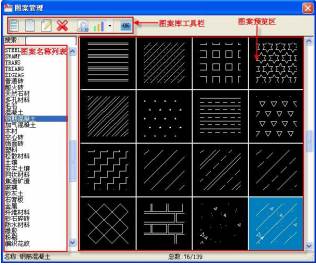
1、直排圖案
在執行造圖案命令前,要先在屏幕上繪制準備入庫的圖形。造圖案時所在的圖層及圖形所處坐標位置和大小不限,但構成圖形的圖元只限 POINT(點)、LINE(直線)、ARC(弧)和CIRCLE(圓)四種。如用 Polygon(多邊形)命令畫的多邊形和 Rectang(矩形)命令繪制的矩形,須用 Explode(分解)命令分解為 LINE(線)后再制作圖案。
單擊圖標命令后,命令行提示:
請輸入新造圖案的名字(直排) <退出>: 輸入圖案名稱后并鍵入<回車>
系統規定圖案名稱只能用英文命名,而且圖案入庫之后將與CAD 原有的圖案合在一起按字母順序排列。命令行顯示:
請選擇要造圖案的圖元<退出>: 選定準備繪制成新圖案的圖形對象; 請選擇要造圖案的圖元<退出>: 回車完成選定;
圖案基點<退出>:圖案的基點影響圖案插入后的再現精度。最好選在圓心或直線和弧的 端點。選定基點后命令行顯示:
橫向重復間距<退出>: 可用光標點取兩點確定間距
這個間距是指所選中的造圖案圖形在水平方向上的重復排列間隔,是相對當前選中的圖 形而言的。輸入這個間距后,命令行顯示:
豎向重復間距 <XXXX>: 要橫豎間距相同則鍵入<回車>
尖括號內的數字是剛剛輸入的橫向重復間距。如果不要橫豎間距相同則可輸入豎向重復 間距。輸入后,就按所選定的圖形和指定的間距繪制成圖案并存入圖案庫中,如圖所示。下 次如用[圖案填充]命令填充圖案時就可以使用這個圖案了。下圖為直排圖案的制作實例。
2、斜排圖案
可以利用 CAD 繪圖命令制作一個斜排圖案,本命令將其作為圖案單元,裝入浩辰CAD建筑軟件提供的 CAD 圖案庫。
本命令的操作方法與【直排圖案】命令基本相同,只是命令行提示略有區別:
......
豎向重復間距<XXXX>: 尖括號內的數值不是剛輸入的橫向重復間距,而是橫向重復間距的 0.866(即√3/2)倍。
但默認的參數也不一定合適,如下圖就不能使用該默認值,而是應使用如圖的數值。
以上就是國產CAD軟件——浩辰CAD建筑軟件中進行CAD填充圖案管理的操作技巧,有需要的小伙伴可以參考本篇CAD教程來進行浩辰CAD建筑軟件中的CAD填充圖案管理哦~
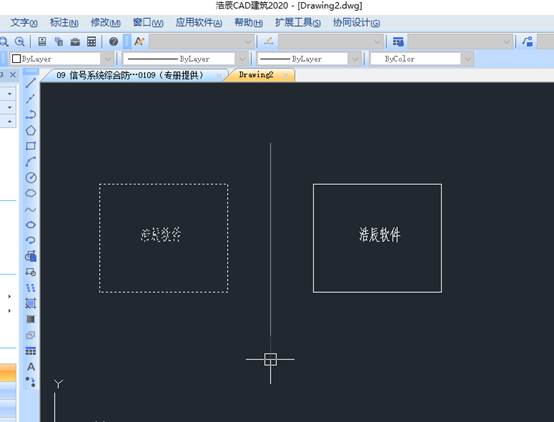
2020-07-30

2019-10-22

2019-08-02

2019-07-09
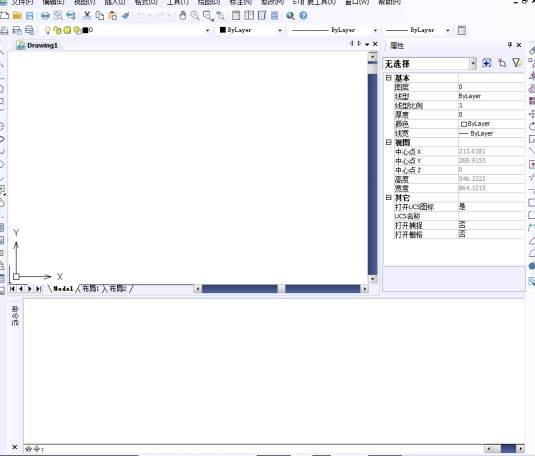
2019-06-26

2023-11-09

2023-11-09

2023-11-09

2023-11-09

2023-11-08

2023-11-07

2023-11-07
